Ecran verde, ecran verde
Deci, hai să încercăm hromatul VegasPro. Înregistrările sunt deschise pe cronologie, adăugându-le efectul de cromakeier.
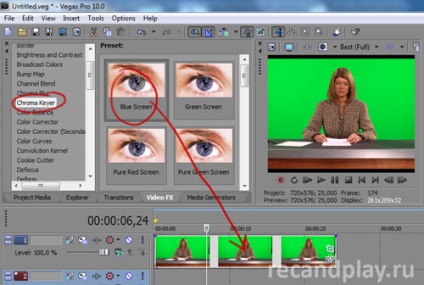
Adăugarea unui efect de cromatică
2. Folosind pipeta, luați culoarea pe care doriți să o ștergeți, puteți să o faceți direct în fereastra de previzualizare
3. Întoarceți efectul și vedeți că culoarea verde a dispărut deja, dar nu este tot ce aveți nevoie pentru a elimina orice "gunoi", adică. face imaginea chiar mai curată.
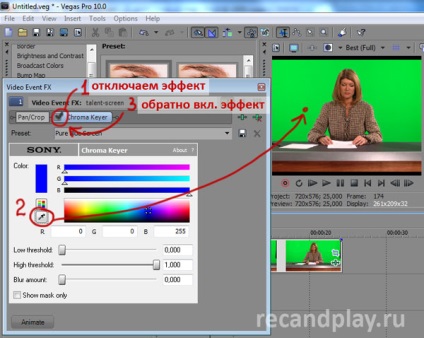
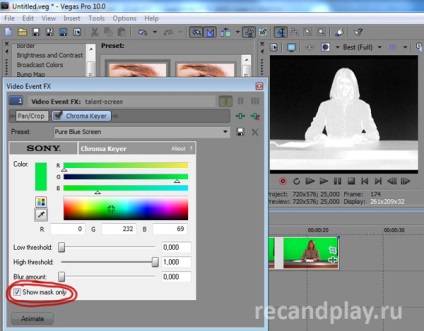
Curățați imaginea, utilizați doar masca de afișare
Acum o aducem la cea finală. Trageți mânerul highthreshold (curățare fină) spre stânga până când obiectul pe care intenționăm să-l lăsăm nu va deveni complet alb, nu gri, și anume alb. Este important să nu exagerați dacă eliminați pragul maxim. Apoi poate exista un halo verde sau albastru în jurul obiectului.
Apoi trageți pragul inferior al mânerului (curățare aspra) spre dreapta până când se îndepărtează resturile de fundal. Este important să nu înșurubați pragul inferior. în caz contrar, obiectul va începe să mănânce marginile și vor apărea găuri în care nu ar fi de dorit să le vezi
Curățarea imaginii este ridicată prag scăzut
Dacă totul se face corect, Showmaskonly poate fi oprit și acum avem un obiect fără fundal. Puteți înlocui celălalt fundal.
Dacă există o mică margine verde rotund obiect pot prigasit adăugarea de efect chromablur și să livreze valoare maximă, sau valorile lor individuale. rezultatul va fi diferit de modul în care prima secvență, sau chromablur chromakeyer, în cazul în care chromablur chromakeyer pus la margine se va estompa, ca și în cazul în care, după ce îndepărtează ușor reflexe verzi în experiment totală.
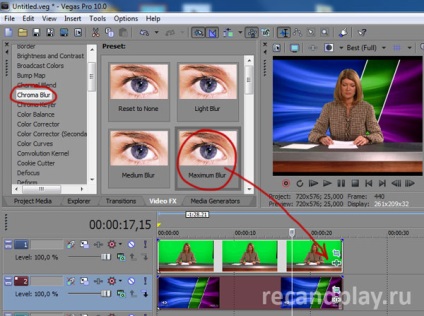
Folosind estomparea culorii
După adăugarea acestui efect, puteți reveni la cromakeier și puteți adăuga un pic Bluramount. Eu folosesc de obicei nu mai mult de 0,05, altfel există o estompare foarte vizibilă.
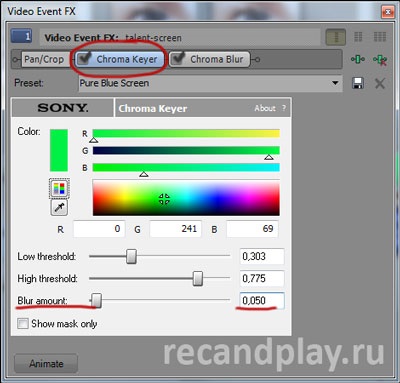
Blurgeți marginile cu o valoare neclară
După toate acestea, înlocuiți un alt fundal. Mult noroc.